Situatie
Dorim sa facem anumite setari avansate sau experimentale in Google Chrome. Va voi prezenta cateva setari utile.
Backup
Inainte de a incepe recomand backup la profilul browserului: copiem in alta locatie profilul. Profilul se gaseste in functie de fiecare sistem de operare in urmatoarele locatii:
Windows XP
C:Documents and Settings%USERNAME%Local SettingsApplication DataGoogleChromeUser DataDefault
Windows 10, 8/8.1, 7, Vista
C:Users%USERNAME%AppDataLocalGoogleChromeUser DataDefault
Mac OS X
~/Library/Application Support/Google/Chrome/Default
Linux
~/.config/google-chrome/Default
De asemenea, ideal ar fi ca dupa fiecare modificare sa facem cate in backup, astfel in caz ca o setare strica ceva nu trebuie sa refacem celelalte setari de la zero.
Solutie
Pasi de urmat
Deschidem o fila noua si tastam in adresa:
about:flags
sau
chrome:flags
about:flags e de fapt un redirect catre chrome:flags.
Ni se va deschide o pagina cu o lista de optiuni ce pot fi activate sau dezactivate.
Pentru a activa sau dezactiva setarea dorita trebuie sa facem click pe link-ul “Enable” sau “Disable” de sub fiecare optiune, sau sa selectam din meniul drop-down ce optiune dorim.
Cateva “experimente” utile:
Override software rendering list – activeaza accelerarea hardware chiar daca placa video folosita nu este suportata in mod oficial.
Enable fast tab/window close – activeaza rularea unui proces separat de procesul GUI ce permite inchiderea mai rapida a tab-urilor deschise
Experimental QUIC protocol – activeaza protocolul QUIC. (folosit in mare parte doar de serverele Google). Statusul se poate observa tastand chrome://net-internals/#quic in adress-bar.
Enable slimming paint – activeaza un mod nou de a randa paginile web. Se foloseste o lista pentru elementele de randat in loc de un arbore. Teoretic randarea are loc mai rapid si cu mai putine resurse folosite.
Enable Download Resumption – activeaza reluarea descarcarilor. Daca am pus pauza unei descarcari, aceasta se va relua de unde a ramas, nu de la inceput, cum se intampla in mod implicit. (Verificati fisierele descarcate astlfel cu o suma de control daca nu aveti incredere in Chrome)
Enable TCP Fast Open – activeaza transmiterea unor imformatii suplimetare odata cu transmiterea primului pachet catre un server web, astfel incat serverul web sa incepa transmiterea informatiile mai rapid catre browser. Trebuie sa suporte si serverul web aceasta extensie
Dupa ce am facut setarile dorite, apasam butonul din josul ferestrei pentru ca noile optiuni sa se aplice.
Tip solutie
PermanentPlan de restaurare in caz de nefunctionare
Daca se strica ceva se copiaza backupul profilului peste profilul existent.

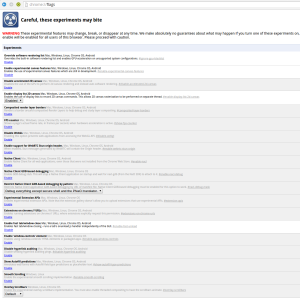
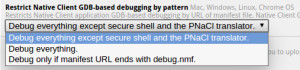
Leave A Comment?